Viết tay và chuyển đổi thành văn bản tự động trên iPad Air M3

Ngày nay, với sự hỗ trợ mạnh mẽ từ Apple Pencil và tính năng Viết chữ (Scribble) trên iPad Air M3, giờ đây bạn có thể viết tay tự nhiên và để iPad tự động chuyển đổi mọi nét bút thành văn bản một cách dễ dàng.
Bài viết này sẽ giúp bạn khám phá cách sử dụng tính năng viết tay và chuyển đổi thành văn bản tự động trên iPad Air M3 một cách hiệu quả nhất.

Tính năng Viết chữ trên iPad Air M3 là một phần của iPadOS, cho phép người dùng viết tay trực tiếp bằng Apple Pencil trong bất kỳ trường văn bản nào – từ trình duyệt Safari đến ứng dụng Ghi chú. Ngay khi bạn viết, iPad sẽ tự động nhận diện và chuyển đổi chữ viết tay của bạn thành văn bản rõ ràng, dễ đọc. Điều này không chỉ mang lại cảm giác viết tự nhiên như trên giấy thật, mà còn giúp tăng tốc độ làm việc, nhất là khi bạn đang cần ghi chú nhanh, điền biểu mẫu, hoặc trả lời tin nhắn mà không cần gõ phím.
[Product_Info id='101603']

Cách sử dụng tính năng Viết chữ trên iPad Air M3
Bước 1: Đảm bảo iPad đã bật tính năng Viết chữ
Trước tiên, mở ứng dụng Cài đặt trên iPad.

Cuộn xuống và chọn mục Apple Pencil để truy cập các tùy chọn liên quan.

Sau đó bật Viết chữ (Scribble) nếu chưa được kích hoạt.

Tính năng này hiện hỗ trợ nhiều ngôn ngữ, bao gồm cả tiếng Anh và một số ngôn ngữ khác, tuy chưa hỗ trợ tiếng Việt hoàn toàn. Bạn vẫn có thể viết tiếng Việt có dấu và iPad vẫn có khả năng nhận diện tương đối tốt nếu nét viết rõ ràng.
Bước 2: Viết vào bất kỳ trường văn bản nào
Một khi Scribble đã được bật, bạn có thể mở Safari, ứng dụng Ghi chú, Lời nhắc, Tin nhắn hoặc bất kỳ ứng dụng nào có trường nhập văn bản. Dùng Apple Pencil viết tay trực tiếp vào ô văn bản, iPad sẽ tự động chuyển đổi chữ viết tay thành văn bản đã nhập. Ngay cả khi bạn viết ra ngoài ranh giới của ô nhập, iPad vẫn nhận dạng tốt và giữ nguyên nội dung.
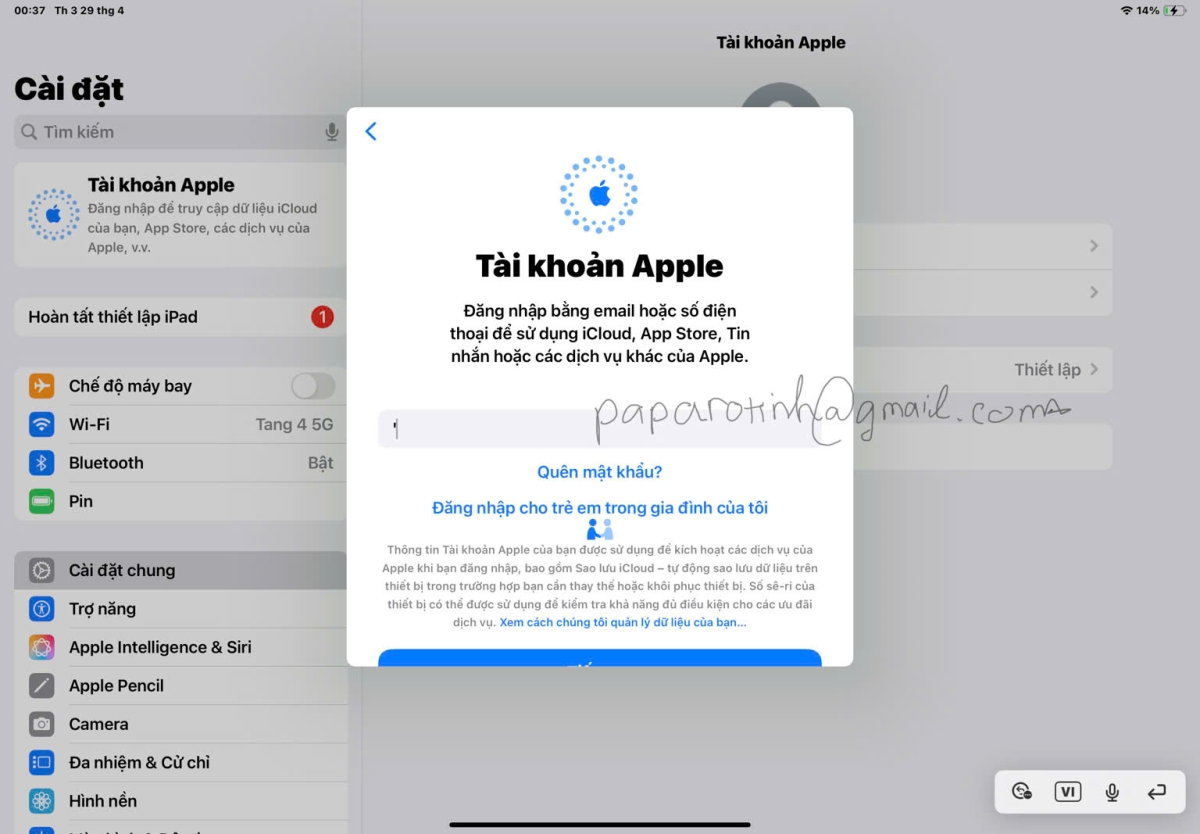
Sau khi xong, chữ viết tay của bạn sẽ được chuyển thành văn bản ngay lập tức

Bước 3: Chỉnh sửa bằng thao tác viết tay
Viết chữ trên iPad Air M3 không chỉ để nhập văn bản – bạn còn có thể chỉnh sửa dễ dàng bằng các thao tác viết tay quen thuộc:
- Xóa từ: Gạch chéo từ đó để xóa.
- Chèn văn bản: Chạm và giữ tại vị trí bạn muốn chèn, một khoảng trống sẽ hiện ra để bạn viết tiếp.
- Tách hoặc nối chữ: Vẽ một đường thẳng đứng giữa các ký tự để tách hoặc nối chúng.
- Chọn văn bản: Khoanh tròn hoặc gạch dưới cụm chữ để chọn – từ đó có thể sao chép, dán, hoặc chỉnh sửa.
- Chọn một từ hoặc đoạn: Chạm hai lần để chọn từ, ba lần để chọn cả đoạn.
Tất cả đều được thiết kế để giữ lại cảm giác viết tay thực thụ, nhưng mang lại hiệu quả số hóa vượt trội.

Một vài lưu ý khi sử dụng
- Yêu cầu phải có Apple Pencil: Tính năng này không dùng được với cảm ưng bằng ngón tay thông thường hay với các bút cảm ứng bên thứ 3, bạn cần Apple Pencil (tốt nhất là thế hệ 2 là tối ưu nhất cho iPad Air M3).
- Viết rõ ràng: Dù Scribble rất thông minh, nhưng chữ viết tay cần đủ rõ để tránh nhận sai từ.
- Không hỗ trợ hoàn toàn tiếng Việt: Bạn có thể viết tiếng Việt, nhưng nên kiểm tra kỹ phần chuyển đổi vì iPad ưu tiên tiếng Anh hoặc các ngôn ngữ hỗ trợ chính thức.

Với iPad Air M3 và Apple Pencil, bạn không chỉ đơn giản là viết tay – bạn đang tận dụng một trong những tính năng thông minh nhất mà Apple từng phát triển. Nếu bạn là người yêu thích cảm giác viết tay chân thật, hay chỉ đơn giản muốn tiết kiệm thời gian nhập liệu, thì đây chắc chắn là tính năng đáng để thử ngay hôm nay.
- Xem thêm các bài liên quan: iPad.







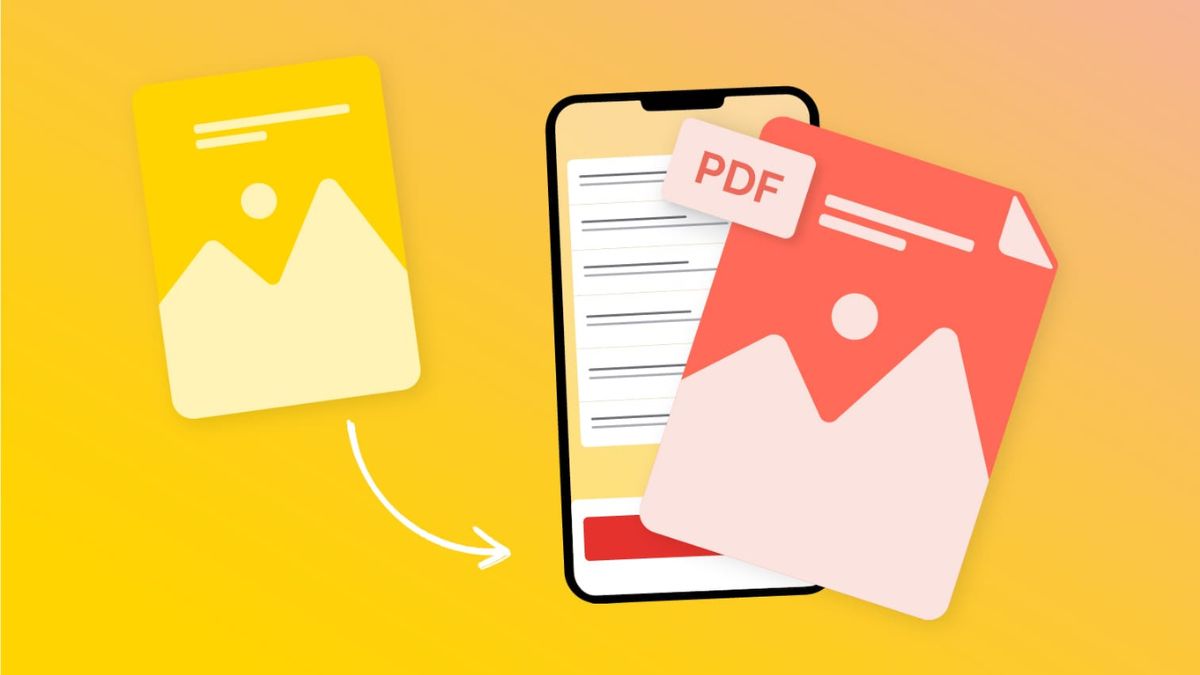
Bình luận (0)